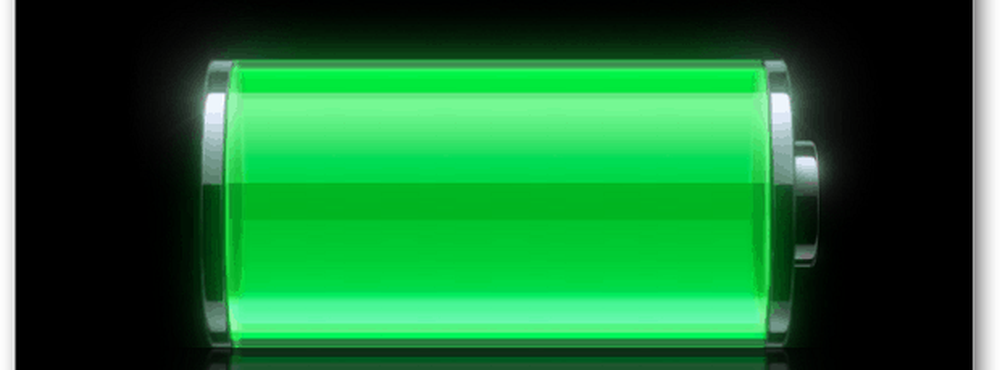Maak een aangepaste startscherm Widget met UCCW

Het is maatwerkmaand op Android. Een schok! In maart zijn we van plan om al onze tips, trucs, apps en bronnen met u te delen om u te helpen uw telefoon- of tabletervaring te verbeteren en ze bij uw stijl te laten passen.
Als het gaat om het aanpassen van je Android-startscherm, is de keuze meer dan overvloedig. Het enige wat je hoeft te doen is nadenken over wat je wilt, en er is een goede kans dat het al ergens in de bylanes van de officiële Play Store of ergens op een ontwikkelaarsforum bestaat. En voor dingen die te specifiek zijn voor een kant-en-klare oplossing, zijn er doe-het-zelf-apps waarmee je je startschermwidget helemaal opnieuw kunt bouwen.
Ultimate Custom Clock Widget- of UCCW zoals het in de volksmond bekend is - is zo'n app. Met meer opties dan waarop je een stok kunt schudden, kun je met UCCW je eigen widgets voor startschermen maken zoals je wilt. En hoewel er een hele gemeenschap van enthousiaste modders is die uren besteden aan het afstemmen van hun UCCW-creaties en ze beschikbaar maken voor iedereen om te downloaden, is er iets te zeggen voor de voldoening van het creëren van een van je eigen creaties..
Vind je het artikel leuk? Je moet je abonneren en volg ons op Twitter.
Ik heb UCCW hier op Android beoordeeld. Ga enige tijd terug en beloofde terug te komen met een zelfstudie over het maken van je eigen aangepaste klok-widgets. Het is lang geleden, ik weet het, maar hier zijn we eindelijk met een korte handleiding. Ik ben niet van plan alle opties te dekken die de app naar je gooit - dat zou een taak zijn die te gigantisch is voor iedereen om te ondernemen - maar bestrijk de basis om je op weg te helpen met de app. Hier volgt een kort overzicht van hoe onze widget er uit zal zien als deze is voltooid:

De voltooide widget op een startscherm
Voorbereiding
Er is niet veel in de naamvoorbereiding hier. Je zult de app natuurlijk moeten installeren. De gratis versie zou voorlopig voldoende moeten zijn. Het tweede ding om te doen is om een aangepast lettertype op uw apparaat te krijgen. Ik gebruik het excellend-gratis lettertype Sansation voor dit ontwerp. Je kunt het hier downloaden en alle bestanden - in totaal 6 TTF-bestanden - naar je apparaat kopiëren. Zorg ervoor dat ze zich in een map bevinden met de naam "Lettertypen" op uw SD-kaart. Maak er gewoon een als hij er nog niet is.
Laten we nu beginnen met het starten van de app en het selecteren van "Nieuwe skin" in het menu. Je wordt begroet met een blanco witte achtergrond. Dat is onze speeltuin. Omdat we een widget voor een donkere achtergrond maken, beginnen we met het veranderen van de kleur in een donkergrijs. Druk op de kleurenknop in de onderste helft, selecteer een donkere schaduw uit de kleurenkiezer en druk op OK. Maak je geen zorgen over accuratesse, we zullen deze achtergrond verwijderen voordat het af is.
Elementen toevoegen
Om aan de slag te gaan, druk je op de knop +/- in de rij bovenaan en controleer je de volgende items:
- Uur
- Minuut
- uur / minuut scheidingsteken
- Dag van de maand
- Maand
- Week Bar
- Batterijniveau
- Batterijcirkel
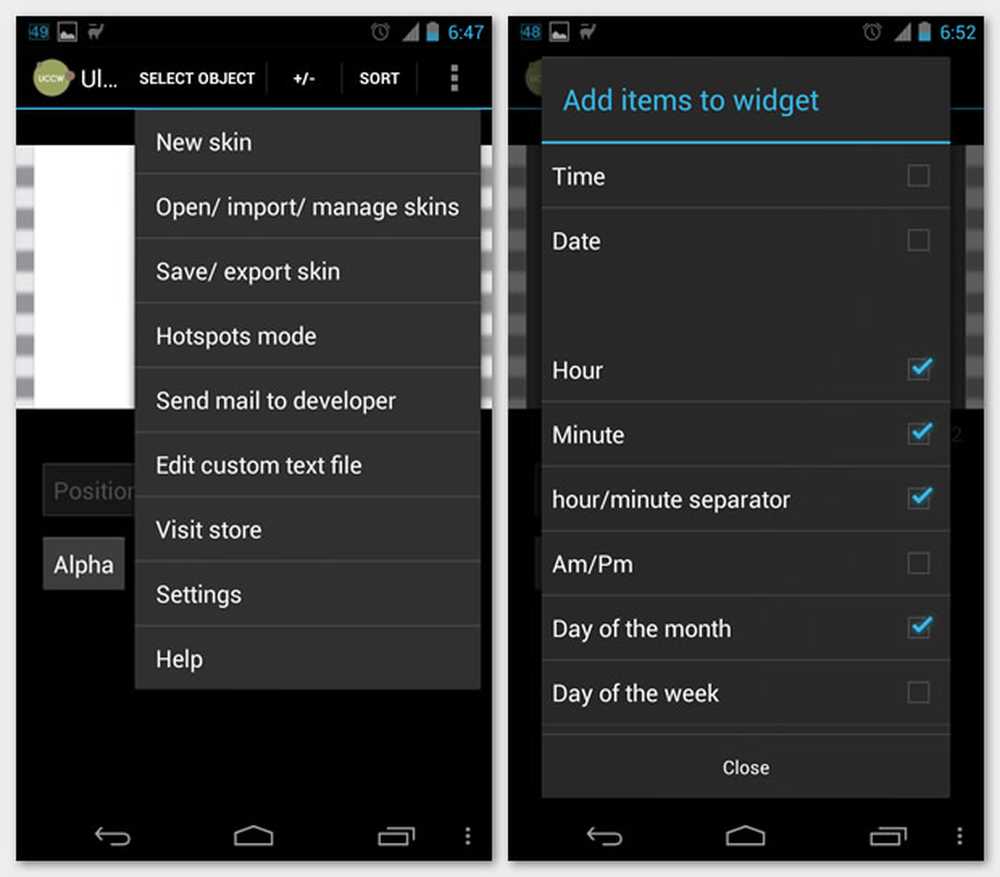
Elementen toevoegen aan een nieuwe skin
Waar je uiteindelijk mee komt is een puinhoop van verwarde tekst in de linkerbovenhoek. Maak je geen zorgen, we gaan ervoor zorgen dat elk element perfect is gestyled en gepositioneerd om het gewenste resultaat te krijgen.
Merk op dat de afmetingen en coördinaten die ik hier opsomming, specifiek zijn voor mijn Galaxy Nexus, die wordt geleverd met een scherm van 1280 x 720 pixels. U moet mogelijk de aantallen variëren afhankelijk van de schermgrootte en resolutie van uw apparaat. In ieder geval zult u een voorbeeld zien van hoe groot of klein de elementen op het canvas worden, dus het zou gemakkelijk moeten zijn om ze aan uw behoeften aan te passen.
Instellingen veranderen
De volgende stap is om elk element te selecteren en het te stylen zoals we dat willen. Om dit te doen, drukt u op de link SELECT OBJECT in de bovenste balk en kiest u het element dat u wilt bewerken. Verander vervolgens gewoon de instellingen vanuit de bedieningselementen in de onderste helft van het scherm. Besturingselementen zijn onderverdeeld in sets die u kunt openen door de onderste helft naar links of rechts te vegen. Zodra je de controle hebt gevonden om te tweaken, tik je erop en pas je de parameters aan om de veranderingen in realtime in de bovenste helft te zien.
Ik heb hieronder vermeld wat ik heb veranderd voor elk element. Dit is een aanvulling op de standaardinstellingen die elk element met zich meebrengt, dus als u de volgende bewerkingen uitvoert, moet uw widget er precies zo uitzien als degene die ik hierboven heb gedeeld. Laten we dan tweaken, zullen we?
Uur
- Positie: x - 134, y - 160
- Grootte: 85
- Kleur: #ffffff
- Lettertype: Sansation Bold
- Rechts uitlijnen
Minuut
- Positie: x - 141, y - 160
- Grootte: 85
- Kleur: #ffffff
- Lettertype: Sansation Light
- Uitlijnen: links
uur / minuut scheidingsteken
- Positie: x - 130, y - 153
- Grootte: 85
- Kleur: #ffffff
- Lettertype: Sansation Light
Dag van de maand
- Positie: x - 607, y - 160
- Grootte: 82
- Kleur: #ffffff
- Lettertype: Sansation Bold
- Rechts uitlijnen
Maand
- Positie: x - 601, y - 198
- Grootte: 45
- Kleur: #ffffff
- Lettertype: Sansation Regular
- Rechts uitlijnen
Week Bar
- Positie: x - 288, y - 83
- Grootte: 30
- Kleur: #ffffff
- Lettertype: Sansation Regular
- Geval: hoofdletters
- Grootte 2: 25
- Alpha2: 150
- Color2: #ffffff
- Font2: Sansation Light
- Geval 2: kleine letters
Batterijniveau
- Positie: x - 137, y - 222
- Grootte: 30
- Kleur: #ffffff
- Lettertype: Sansation Light
Batterij cirkel
- Positie: x - 20, y - 10
- Hoek: 180
- Breedte en hoogte: 230
- Stijl: hol met verloop
Als je de instellingen tot nu toe hebt gevolgd, kun je nu zien dat de widget precies dezelfde vorm krijgt als hier. Als dit niet het geval is, gaat u terug en bewerkt u de instellingen om alles zo goed mogelijk op elkaar af te stemmen.
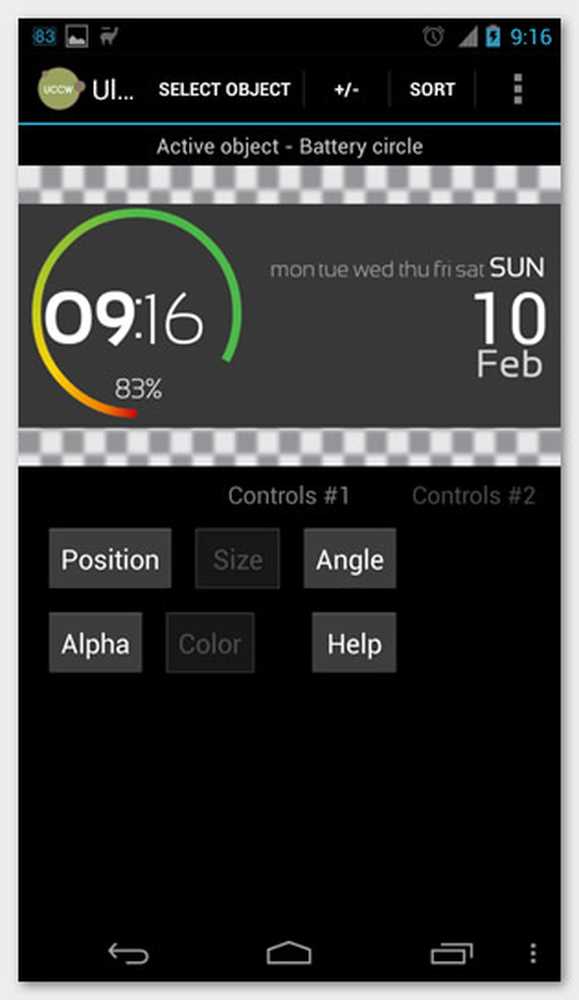
De skin nadat je setup is voltooid
Opslaan & toevoegen
Als je eenmaal tevreden bent met de widget en alles precies hebt waar je het wilt, selecteer je het achtergrondelement en verander je de alfawaarde in 0. Op deze manier lijkt je widget transparant boven je achtergrond op het startscherm. Als u de instellingen wilt opslaan, selecteert u Skin opslaan / exporteren in het menu en geeft u deze een naam.
Om de widget aan je startscherm toe te voegen, ga je naar de widget-gebruikersinterface die je op je apparaat hebt (deze kan variëren afhankelijk van het opstartprogramma dat je hebt) en selecteer de UCCW 4 x 2 (of 5 x 2 als je een 5-kolom hebt opstelling zoals de mijne). Kies vervolgens de skin die u zojuist hebt opgeslagen in de lijst en voila! U bent klaar! Verplaats of verander de grootte van de widget naar wens en verwonder je aandacht even voordat je het aan je vrienden en familie laat zien.
Het belangrijkste is echter dat dit nog maar het begin is. Wat we hebben gebouwd is op geen enkele manier het testen van de grenzen van wat je kunt doen met UCCW. Verkennen, oefenen, diep graven en vooral plezier hebben om het te doen!